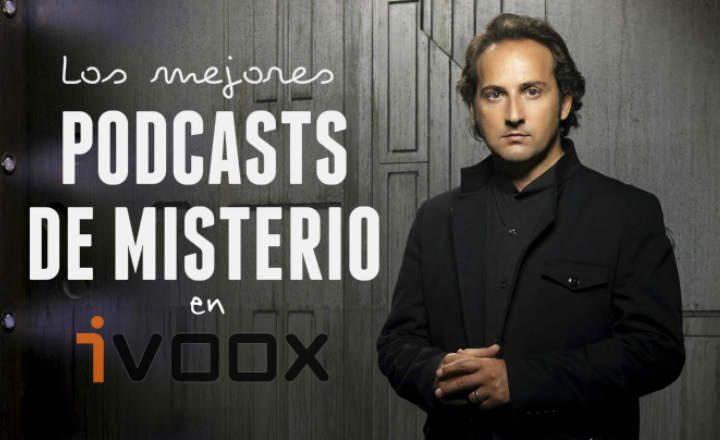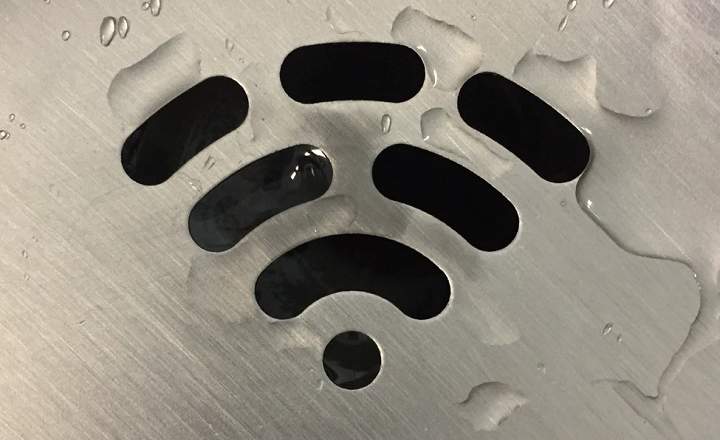Sa tuwing nag-i-install kami ng bagong app o naglulunsad ng bagong telepono, kapag nagsasagawa ng pagkilos sa Android karaniwan itong naglalabas ng sumusunod na mensahe: "Buksan sa XXX MINSAN LANG o LAGING”. Paano ako magpapasya ngayon kung gusto kong palaging gamitin ang app na iyon? Kung hindi ko man lang alam kung ano ang gusto kong hapunan ngayong gabi. Masyadong malaking responsibilidad iyon para sa isang kawawang walang pag-aalinlangan na tulad ko!
Maraming beses kaming nagtatag ng mga default na app na gusto naming alisin, at kabaliktaran, mayroon kaming mga app na gusto naming idagdag bilang mga default na application para sa ilang partikular na pagkilos. Sa tutorial ngayon, susubukan naming magbigay ng kaunting liwanag sa bagay na ito.
Ngayon, pinag-uusapan natin kung paano itakda o i-disable ang mga paunang natukoy na app sa Android. Simple at napakadaling isakatuparan.
Paano tanggalin ang mga default na app sa Android
Upang maiwasang maiugnay ang isang pagkilos sa pagbubukas ng isang app bilang default, dapat naming sundin ang mga sumusunod na hakbang sa mga setting ng aming device:
- Binuksan namin ang menu ng "Mga setting"O"Setting”.
- Mag-click sa mga setting ng "Mga aplikasyon”.
- Hinahanap namin ang default na app na gusto naming i-unlink at i-click ito.
- Sa screen ng impormasyon ng application pipiliin namin ang "Buksan bilang default”.
- Nag-click kami sa pindutan "I-clear ang mga default”.

Sa ganitong paraan, titigil ang Android sa pag-uugnay ng application na iyon sa lahat ng pagkilos kung saan ito ay paunang natukoy.
Paano itakda ang isang app bilang default sa Android
Kung mayroon na kaming na-predefine na app para sa isang partikular na pagkilos (halimbawa, buksan ang Chrome para mag-browse sa Internet) at gusto naming baguhin ito, dapat naming sundin ang mga sumusunod na hakbang:
- Una, kailangan naming i-unlink ang kasalukuyang default na app. Upang gawin ito, susundin namin ang mga hakbang na ipinahiwatig sa nakaraang seksyon (pupunta kami sa "Impormasyon sa aplikasyon"At pumili"Buksan bilang default -> I-clear ang mga default”).
- Susunod, isinasagawa namin ang aksyon na gusto naming i-link sa bagong app. Makakatanggap kami ng mensahe na nagtatanong kung gusto naming palaging gamitin ang application na iyon o isang beses lang. Pipili tayo"FOREVER"At sa gayon ang app ay itatakda bilang default.

Kasunod ng halimbawa mula sa dati, sabihin nating gusto naming baguhin ang default na browser sa Android mula sa Mozilla Firefox patungo sa Google Chrome.
Upang gawin ito, kailangan nating pumunta sa mga setting ng Firefox at tanggalin ang mga default na halaga ng app. Pagkatapos, susubukan naming buksan ang isang link, halimbawa, mula sa WhatsApp o mula sa email, at kapag tinanong kami kung aling application ang gusto naming buksan ito, pipiliin namin ang "Chrome"At bukas"Laging”. Kaya, ang app ay itatakda bilang default.
Para sa iba pang mga aplikasyon at aksyon, ang prosesong susundan ay magiging pareho.
meron ka Telegram naka-install? Tumanggap ng pinakamahusay na post ng bawat araw sa aming channel. O kung gusto mo, alamin ang lahat mula sa aming Pahina ng Facebook.